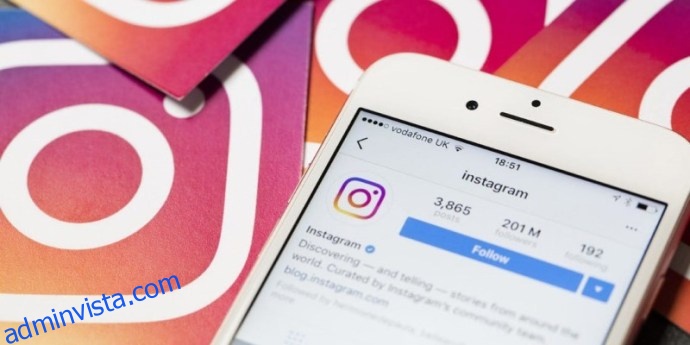Din profilbild är en av de första detaljerna som andra användare lägger märke till när de besöker din Instagram-profil. Många kommer att skapa ett första intryck enligt bilden, varför det är viktigt att ha en fantastisk bild. Om du inte tycker att den nuvarande är upp till nollan, är det dags att ändra det. Men exakt hur kan du göra det?
I det här inlägget ger vi dig en steg-för-steg-guide för att ändra din Instagram-profilbild.
Innehållsförteckning
Hur ändrar du din Instagram-profilbild?
Att ändra din profilbild på Instagram är ganska enkelt:
Hur ändrar du din Instagram-profilbild på iPhone?
Du borde inte ha svårt att ändra din profilbild på en iPhone:
- Starta Instagram och tryck på profilsymbolen.
- Tryck på knappen ”Redigera profil” bredvid din profilbild.
- Välj alternativet ”Ändra profilfoto” i den övre delen av skärmen.
- Ta en ny bild eller välj en du redan har på din enhet och tryck på bilden.
- Tryck på ”Klar” när du är nöjd med dina ändringar. Bilden kommer att laddas upp omedelbart.
Hur ändrar du din Instagram-profilbild på Android?
Android-användare kan också enkelt ändra sin Instagram-profilbild:
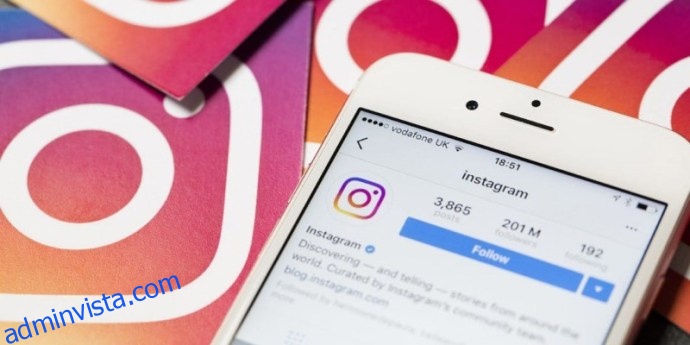
Hur ändrar du din Instagram-profilbild på Windows 10?
Ändra din Instagram-profilbild kan också göras på Windows 10:
Hur ändrar du din Instagram-profilbild på Mac?
Du kan ta samma steg när du ändrar din profilbild på din Mac:
- Starta din webbläsare och navigera till Instagrams inloggningssida. Ange dina referenser och fortsätt till startsidan.
- Tryck på profilikonen i den övre högra delen av skärmen och välj alternativet ”Profil”.
- Klicka på din profilbild så ser du ett popup-fönster. Välj ”Ladda upp foto”.
- Bläddra igenom din dator för att hitta den perfekta bilden och tryck på ”Öppna” när du har hittat och valt den.
- Bilden kommer nu att laddas upp som din profilbild.
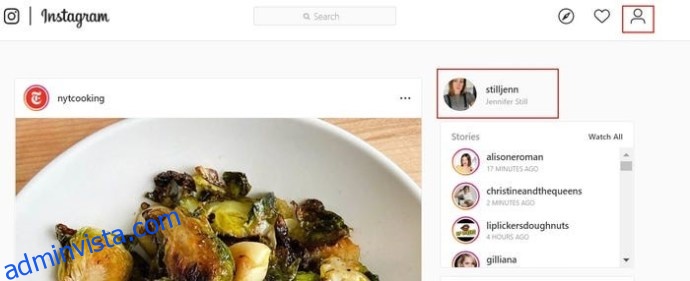
Hur ändrar du din Instagram-profilbild på Chrome?
Eftersom Google Chrome är den mest populära webbläsaren, är det bara passande att vi tar upp hur du ändrar din Instagram-profilbild med det snygga programmet:
Hur ändrar du din profilbild på Instagram utan att beskära?
Tyvärr kan du inte ändra din profilbild på Instagram utan att beskära. Från och med idag har appen ingen funktion som låter dig ladda upp bilder i full storlek.
Hur ändrar man storleken på din Instagram-profilbild?
Det är också omöjligt att ändra storleken på din Instagram-profilbild. Det närmaste du kan göra är att ändra storlek på din bild medan du laddar upp din profilbild.
Ytterligare vanliga frågor
Varför fick jag ett meddelande om min Instagram-profilbild?
Instagram skickar inga aviseringar om din profilbild. Därför är chansen stor att du misstog det för en annan.
Berättar Instagram för folk när du ändrar din profilbild?
Nej, Instagram berättar inte för andra när du ändrar din profilbild. Naturligtvis kommer användare att kunna kolla in din nya bild, men de kommer inte att varnas om ändringen direkt.
Det är dags för en tilltalande profilbild
Din Instagram-profilbild spelar en nyckelroll för att locka andra användare till ditt konto. Att ändra det då och då är ett bra sätt att fräscha upp saker och ting, och nu vet du hur du gör det. Oavsett om du använder appen på din telefon eller dator, se till att din nuvarande bild inte hindrar dig från att komma i kontakt med nya människor.
Hur många gånger har du ändrat din Instagram-profilbild? Föredrar du att ta en ny bild eller importera en från Facebook? Låt oss veta i kommentarsfältet nedan.